ps怎样制作一张逼真的电子光盘图片?
发布时间:2017-12-05 14:35:24 作者:佚名  我要评论
我要评论
ps怎样制作一张逼真的电子光盘图片?运用PHOTOSHOP软件,可以很简单的制作大家想要的照片,下面和小编一起来看看具体步骤吧
鼠标框选整个画布,点击红色框标志,把圆居中。
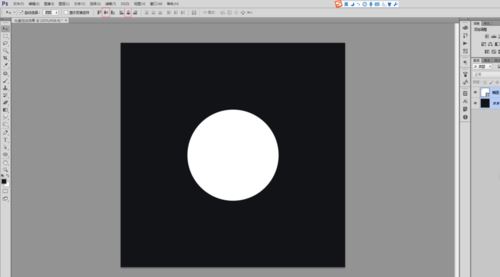
选择椭圆1 图层,点击右下角如图所示图标,选择渐变叠加,混合模式正常,不透明度100%,渐变根据下图所示设置,样式为角度,角度-130度,缩放100%,点击确定即可。渐变颜色可以先设置好前面2个 然后按住ALT复制过去即可。
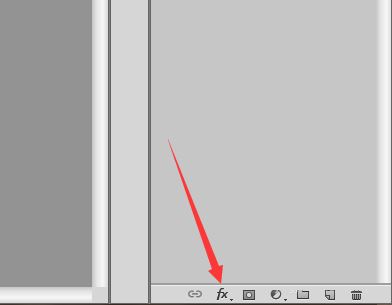


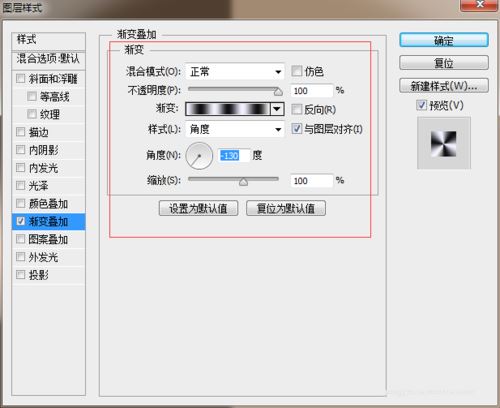
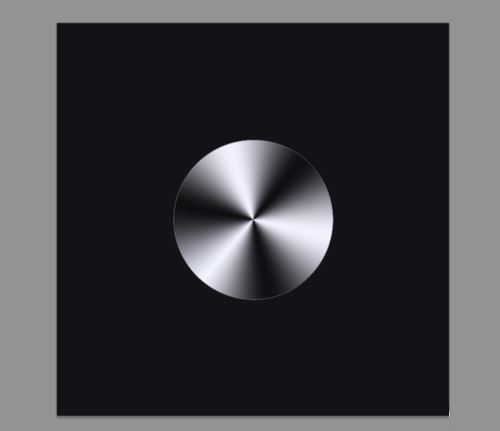
把椭圆1图层下来到如图所示图标,就可以复制一层椭圆1副本,然后右键清除图层样式,右键把椭圆1副本转换为只能对象。
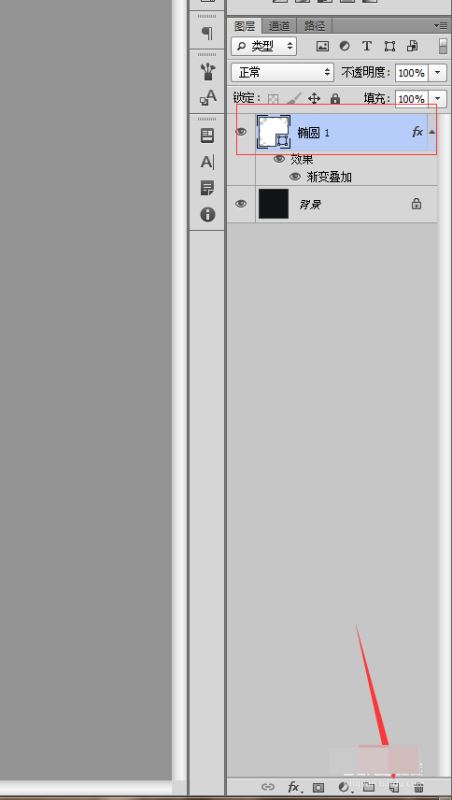

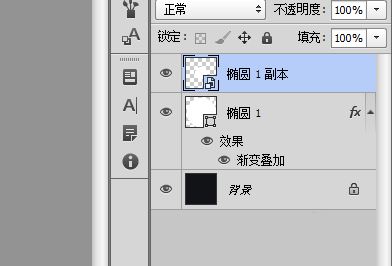
前景色设置为黑色,背景色设置为白色,点击菜单滤镜-杂色-添加杂色,数量177.78%,平均分布,单色,点击确定。

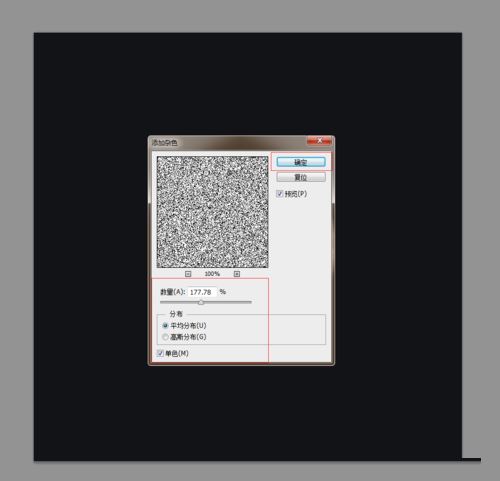

相关文章
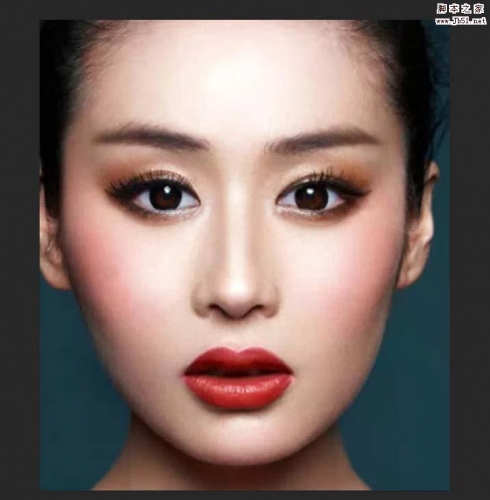
Photoshop2018怎么使用污点修复画笔工具去除人脸上的黑点?
Photoshop2018怎么使用污点修复画笔工具去除人脸上的黑点?照片中的人物脸上有黑点,该怎么去掉人物脸上的黑痣呢?下面我们就来看看详细的教程,需要的朋友可以参考下2017-12-05 近日,不少网友问小编用ps怎么制作邮票?今天脚本之家小编就给大家带来ps简单快速制作中国邮票教程,方法很简单,非常适合新手入门学习,感兴趣的朋友欢迎前来一起分享学习2017-12-04
近日,不少网友问小编用ps怎么制作邮票?今天脚本之家小编就给大家带来ps简单快速制作中国邮票教程,方法很简单,非常适合新手入门学习,感兴趣的朋友欢迎前来一起分享学习2017-12-04 最近,很多网友问小编ps径向模糊怎么用?ps怎么加径向模糊?今天脚本之家小编就给大家带来ps给狮子图片加径向模糊效果实例教程,简单粗暴,非常适合新手入门学习2017-12-04
最近,很多网友问小编ps径向模糊怎么用?ps怎么加径向模糊?今天脚本之家小编就给大家带来ps给狮子图片加径向模糊效果实例教程,简单粗暴,非常适合新手入门学习2017-12-04 ps怎样把人物照片制作成一寸红底证件照?运用PHOTOSHOP软件,可以很简单的制作大家想要的照片,下面和小编一起来看看具体步骤吧2017-12-04
ps怎样把人物照片制作成一寸红底证件照?运用PHOTOSHOP软件,可以很简单的制作大家想要的照片,下面和小编一起来看看具体步骤吧2017-12-04 ps怎么设计一款亮眼的美食招贴画?ps中想要设计一个店招图,该怎么色剂呢?今天我们就来看看ps设计美食招牌图的教程,很简单,需要的朋友可以参考下2017-12-03
ps怎么设计一款亮眼的美食招贴画?ps中想要设计一个店招图,该怎么色剂呢?今天我们就来看看ps设计美食招牌图的教程,很简单,需要的朋友可以参考下2017-12-03 PS图片中玻璃瓶怎么标注尺寸?ps中的玻璃瓶想要标注瓶子高度,该怎么标注呢?下面我们就来看看ps标注玻璃瓶高度的教程,需要的朋友可以参考下2017-12-03
PS图片中玻璃瓶怎么标注尺寸?ps中的玻璃瓶想要标注瓶子高度,该怎么标注呢?下面我们就来看看ps标注玻璃瓶高度的教程,需要的朋友可以参考下2017-12-03 PS怎么设计一把漂亮的红色折扇?ps中想要设计一款红色的折扇,该怎么设计?下面我们就来看看ps画折扇的教程,很简单,需要的朋友可以参考下2017-12-03
PS怎么设计一把漂亮的红色折扇?ps中想要设计一款红色的折扇,该怎么设计?下面我们就来看看ps画折扇的教程,很简单,需要的朋友可以参考下2017-12-03 ps怎么设计层层堆叠的立体心形?ps中想要设计一个堆叠效果的心形,该怎么制作一层一层的心形呢?下面我们就来看看详细的教程,需要的朋友可以参考下2017-12-03
ps怎么设计层层堆叠的立体心形?ps中想要设计一个堆叠效果的心形,该怎么制作一层一层的心形呢?下面我们就来看看详细的教程,需要的朋友可以参考下2017-12-03 ps怎样更换简单背景的卡通人物图片?运用PHOTOSHOP软件,可以很简单的制作大家想要的照片,下面和小编一起来看看具体步骤吧2017-12-02
ps怎样更换简单背景的卡通人物图片?运用PHOTOSHOP软件,可以很简单的制作大家想要的照片,下面和小编一起来看看具体步骤吧2017-12-02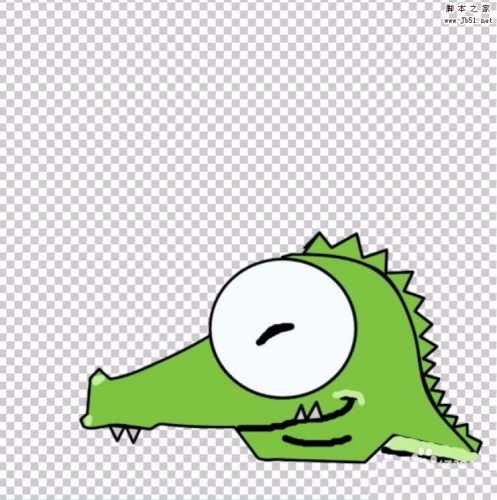 ps怎么绘制一个绿色的鳄鱼头像?ps中想要画一个鳄鱼头像的图形,该怎么画呢?主要使用钢笔工具,下面我我们就来看看详细的教程,需要的朋友可以参考下2017-12-01
ps怎么绘制一个绿色的鳄鱼头像?ps中想要画一个鳄鱼头像的图形,该怎么画呢?主要使用钢笔工具,下面我我们就来看看详细的教程,需要的朋友可以参考下2017-12-01


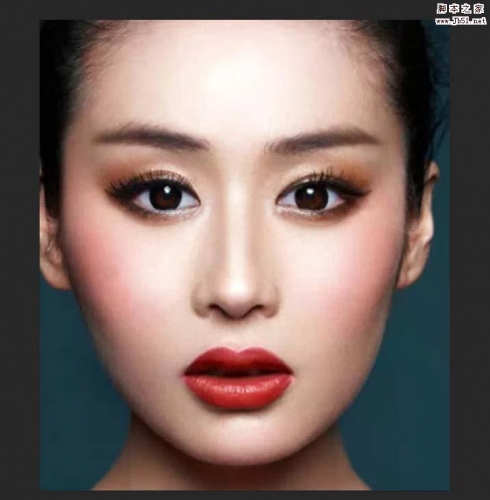








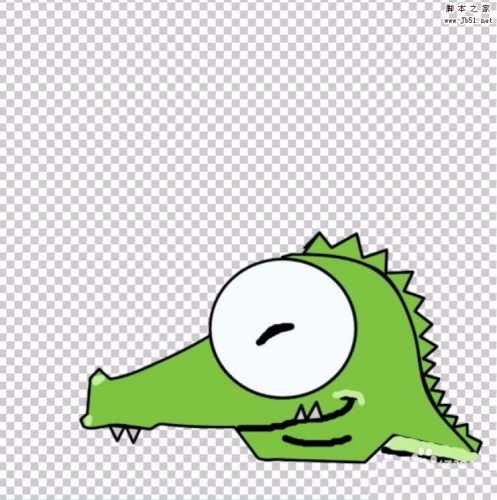
最新评论